Bluetooth наушники очень популярны из-за возможности использовать устройство без проводов. Обычные проводные наушники приносят много хлопот. Они вечно перепутываются у нас в кармане. После чего вместо того, чтобы наслаждаться музыкой из смартфона, мы упорно разбираем весь этот клубок. Но и беспроводное устройство иногда может выводить нас из себя. В этой статье вы узнаете, почему наушники блютуз иногда не подключаются к мобильному телефону.
- Почему телефон не видит Bluetooth наушники
- Способ правильно подключить устройство по блютуз
- Что делать, если наушники не соединяются с телефоном
- Исправляем проблемы при подключении Bluetooth наушников
- Простые способы синхронизации с телефоном
- Наушники всё равно не подключаются к мобильному устройству
Почему телефон не видит Bluetooth наушники
При подключении наушников к смартфону или к другому устройству по блютуз вы можете столкнуться с тем, что оно не подключается. И хотя технология Bluetooth является универсальной, всё же часто так случается, что пользователи не могут настроить устройство правильно. Причин для этого несколько. В первую очередь — это уровень заряда аккумулятора. Так как беспроводные наушники работают автономно, у них есть собственный аккумулятор. Если он будет разряжен, подключения может не произойти.
Несмотря на то, что процесс подключения наушников практически во всех случаях довольно прост, могут быть пропущены какие-то важные детали. Без должного заряда может быть также мобильное устройство. А ещё часто случается, что беспроводные наушники уже были сопряжены с другими устройствами. И устройство не будет видеть их, так как отсутствует радиосвязь. В устройствах могут быть включены разные режимы, которые препятствуют подключению.
Читайте также: Не удалось воспроизвести проверочный звук — Решение.
Способ правильно подключить устройство по блютуз
Чтобы в дальнейшем не возникало лишних вопросов о том, как синхронизовать наушники по Bluetooth правильно, давайте рассмотрим этот процесс.
Большинство моделей подключаются к смартфонам по одной схеме:
- На корпусе наушников есть кнопка активации. А также индикатор, который оповещает нас о статусе устройства;
- Обычно для того, чтобы включить наушник, нужно нажать на единственную кнопку и удерживать до тех пор, пока индикатор не подаст сигнал. Есть наушники, которые оповещают об этом голосовым сообщением или звуком. Необходимо включить оба Bluetooth устройства таким образом;
- Процесс подключения к устройству наушников может немного различаться. Если устройство не из Китая, вы можете найти способ их подключения в инструкции;
- Теперь включите технологию блютуз на смартфоне.
Активируйте подключение на смартфоне Название устройства должно отображаться в главном окне настроек технологии.
Чтобы на него перейти в устройствах Android, удерживайте значок активации Bluetooth в меню быстрого доступа (опустив шторку).
Удерживайте индикатор блютуз в меню быстрого доступа
Когда вы подключите наушники или гарнитуру, попробуйте включить на смартфоне радио или музыку, чтобы проверить, получилось ли у вас это сделать.
Это может быть полезным: Онлайн проверка микрофона на наушниках.
Что делать, если наушники не соединяются с телефоном
Теперь давайте решать проблему в том случае, если по инструкции выше не удалось создать сопряжение между блютуз наушниками и мобильным устройством. При создании такого непростого гаджета, как блютуз девайсы, перед разработчиками ПО стоит немало задач.
Например, организовать работу наушников так, чтобы можно было их переподключить к другому устройству. Так как подключаясь впервые к одному телефону, они автоматически не станут подключаться к другому. Которое появилось в радиусе действия Bluetooth.
Если вы используете блютуз на нескольких мобильных устройствах (например, телефоне и планшете), наушники нужно переподключить. Для того, чтобы снова заставить их искать устройство в радиусе действия, попробуйте задержать кнопку включения. Удерживайте её до тех пор, пока индикатор не начнёт быстро мигать, два-три раза в секунду.
Это будет означать, что наушники начали поиск нового устройства для подключения. Чтобы сопрягать с нужным, в этом устройстве нужно выбрать модель гарнитуры. А также нажать на кнопку «Подключить», «Connect» и т. д.
Исправляем проблемы при подключении Bluetooth наушников
При подключении наушников по технологии блютуз к вашему мобильному телефону, могут возникать и другие проблемы. Вы можете строго следовать инструкции, переподключать и сопрягать устройства. Но в результате в окне подключаемых устройств по Bluetooth по-прежнему ничего не появляется. Сложиться такая ситуация может из-за истории подключения в вашем мобильном устройстве. Если вы ранее подключались по Bluetooth к другим устройствам или другие устройства подключали к телефону — все они будут отображаться в истории.
Иногда этот список является причиной проблем. Может помочь в этом менеджер подключений — Bluetooth Pair.
Или подобный менеджер для блютуз. Их задача — усиливать сигнал радиосвязи встроенной технологии, а также более быстро находить ближайшее устройство. Найти и загрузить его можно в Play Market Google или App Store. В запущенном приложении все устройства будут подписаны. Если это наушники — в скобочках вы увидите это.
Список устройств создаётся по принципу убывания. Устройства, которые ближе всего к смартфону будут вверху списка. Попробуйте использовать это приложение, если у вас не получается подключить наушники к телефону. Если приложение Bluetooth Pair не является для вас подходящим инструментом, его интерфейс слишком замысловат, попробуйте использовать другие в маркете.
Простые способы синхронизации с телефоном
Теперь перейдём к более простым, возможно, даже банальным рекомендациям подключить блютуз гарнитуру к мобильному устройству. Не зависимо от вашего возраста «общения» с цифровыми устройствами рекомендуется ознакомиться с ними. И ещё раз всё проверить. Например, убедитесь, что технология Bluetooth активна на обоих подключаемых устройствах. Но прежде поставьте на подзарядку наушники и смартфон, чтобы сразу отсечь возможные проблемы с уровнем заряда.
Дождитесь момента, когда устройства полностью будут заряженными. После чего попробуйте снова подключить наушники к телефону. При активации сопряжения на наушниках, убедитесь, что они реагируют на ваши действия. Индикатор должен начать мигать в тот момент, когда вы удерживаете кнопку питания. Если наушники вы пытаетесь подключить к ноутбуку — отключите режим энергосбережения. Который может блокировать подключаемые устройства при работе без подключенного кабеля питания.
Порядок действий:
- Нужно открыть панель управления. Нажмите вместе клавиши WIN+R и впишите слово «Control». Нажмите кнопку «Ок» для продолжения;
- Затем вверху справа выберите «Мелкие значки». Это нужно, чтобы быстро найти пункт «Электропитание»;
- Далее выберите пункт «Высокая производительность». А ещё ниже нажмите ссылку «Дополнительные параметры»;
- В новом окне найдите пункт с «Bluetooth» и нажмите знак плюса возле него;
- Убедитесь, что в нём установлено значение «Разрешено»;
- Далее закройте окно и сохраните изменения.
Сейчас попробуйте подключить наушники к ноутбуку. Убедитесь, что уровень его заряда также высок. Или подключите ноутбук к сети и попробуйте подключить блютуз гарнитуру в таком состоянии.
Наушники всё равно не подключаются к мобильному устройству
Если вы до сих пор не смогли подключить блютуз наушники к своему смартфону, попробуйте перезагрузить оба устройства. Иногда этот способ может помочь решить проблему. Возможно вы пытаетесь синхронизовать устройства на большом расстоянии. Проверьте подключение с другими девайсами, чтобы проверить, работают ли они по отдельности.
На чтение 9 мин Просмотров 20.3к.

Сергей Сакадынский
Работал в сфере IT-консалтинга, занимался созданием и администрированием интернет-ресурсов. 10 лет опыта работы по проектированию и обслуживанию компьютерных сетей.
Многие производители и покупатели электроники отдают предпочтение беспроводным технологиям. Bluetooth-гарнитуры для телефонов уже давно не экзотика. Ведь это гораздо удобней, чем путаться в проводах. Особенно популярны TWS наушники – два отдельных наушника, которые занимают мало места, лёгкие и компактные. Положил смартфон на стол, занимаешься уборкой или другими домашними делами и слушаешь музыку. О том, как подключить беспроводные наушники к смартфону, читайте по ссылке.
Но беспроводные устройства сложнее, проблем с ними возникает больше. Бывает, что телефон не видит Bluetooth-наушники. Что делать в таком случае, я расскажу в этой статье. Алгоритм действий подойдёт для смартфонов на Android и для iPhone.
Содержание
- Экспресс-способ
- Как понять, где проблема: в наушниках или телефоне
- Возможные причины
- Не активирован Bluetooth в смартфоне или наушниках
- Наушники не включены или разряжены
- Помехи от других устройств
- Несовместимость устройств
- Гарнитура подключена к другому смартфону
- Наушники неисправны или сбоят
- Программный сбой в смартфоне
Экспресс-способ
Обычно подключение гарнитуры к смартфону происходит автоматически и занимает несколько секунд. Достаточно включить Bluetooth, нажать кнопку на наушниках и дождаться завершения сопряжения.

Если вы всё сделали по инструкции, но телефон всё равно не видит блютуз-наушники, попробуйте сделать перезагрузку. Выключите и снова включите наушники. То же самое проделайте с телефоном. Часто это сразу же помогает решить проблему.
Возможно, смартфон находится слишком далеко от беспроводных наушников. Хотя современные технологии позволяют передавать сигнал по блютуз на десятки метров, для сопряжения устройства лучше расположить рядом.
Перезагружаем смартфон и наушники, кладём их на стол и пытаемся подключиться. Если опять это сделать не удалось, разбираемся в причинах.
Как понять, где проблема: в наушниках или телефоне
Для начала желательно определить, проблема в телефоне или в наушниках. Самый лучший вариант – попробовать подключить гарнитуру к другому устройству. Например, к ноутбуку, если там есть Bluetooth. Если всё получилось, дело в настройках смартфона.
Для чистоты эксперимента попробуйте подсоединить ваш мобильник к другому блютуз-устройству. И если ситуация не меняется, однозначно виноват телефон.
Если же гарнитура не работает с компьютером или другим смартфоном, сверьтесь с инструкцией. Может быть, вы неправильно активировали режим сопряжения или не включили блютуз. В случае, когда всё сделано верно, но наушники не работают ни с одним устройством, скорее всего, они неисправны.
Теперь разберём подробно, почему телефон не видит блютуз гарнитуру и как это починить.
Возможные причины
Причины, из-за которых не удаётся выполнить сопряжение, обычно такие:
- не включен блютуз;
- наушники разрядились;
- другие устройства создают помехи;
- наушники и телефон несовместимы;
- наушники подключены к другому устройству;
- аппаратный или программный сбой.
Не активирован Bluetooth в смартфоне или наушниках
Проверьте, включен ли блютуз на наушниках. В зависимости от модели и производителя, на ней может быть дополнительная кнопка Bluetooth. Если это TWS наушники, включать нужно каждый отдельно. Хотя есть модели, которые активируются сразу же, как только вы извлекли их из кейса. Ещё кнопка активации может находиться на кейсе, и её нужно нажать до того, как вы достанете наушники.
После этого проверяем подключение по блютузу на смартфоне.
Сдвиньте вниз панель вверху экрана. Там увидите значок Bluetooth. Он должен быть подсвечен. Если нет, нажмите на него.
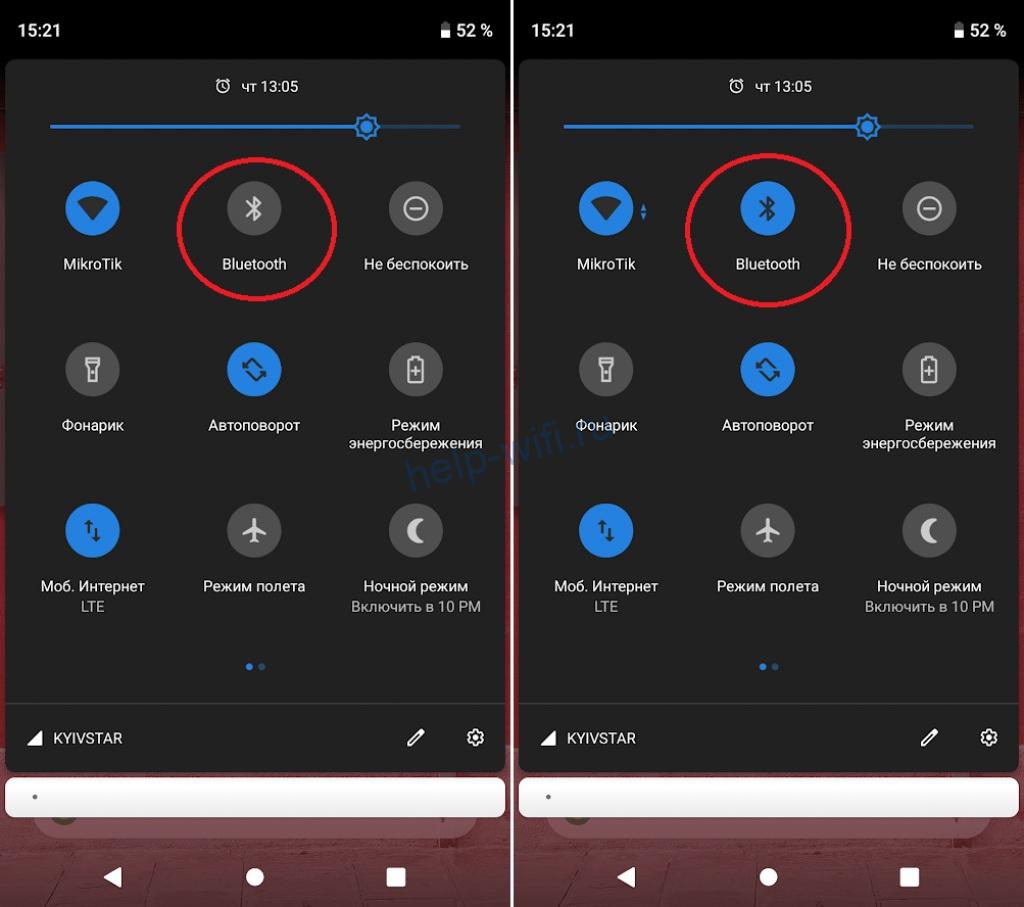
На айфоне смахиваем с нижнего края вверх. 
Если блютуз наушники всё равно не подключаются к телефону, попробуйте подсоединиться вручную. Откройте настройки на телефоне. Найдите пункт «Подключенные устройства».
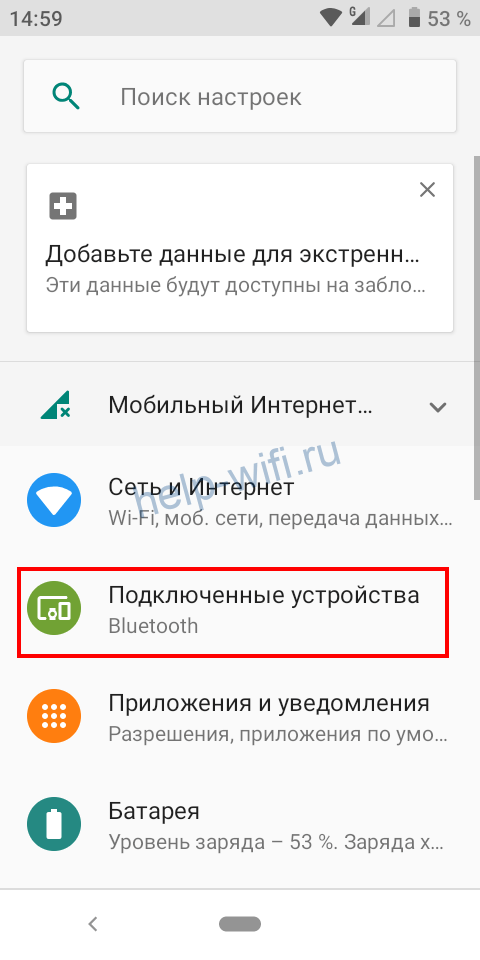
Нажмите на него и в следующем окне выберите «Добавить устройство».

Дождитесь, пока смартфон обнаружит все доступные устройства и нажмите на нужное. Наушники некоторых производителей требуют ввести пароль. Обычно он указан в инструкции. Если там его нет, то это цифры 0000, 1111 или 1234. В случае, когда пароль не подходит, поищите информацию на сайте производителя или обратитесь к продавцу.

Дождитесь завершения сопряжения и проверьте, работает ли звук.
На iPhone проверьте, не отключен ли Bluetooth программно в настройках гаджета. Тогда он может вообще не отображаться.
Наушники не включены или разряжены
Может быть, вы просто не включили гарнитуру. На наушниках должны гореть индикаторы. Нажмите ещё раз кнопку включения. Возможно, для вашей модели её нужно удерживать так несколько секунд. Перечитайте внимательно инструкцию, там всё должно быть пошагово описано.
Бывает, блютуз наушники не подключаются из-за низкого заряда батареи. Об этом также может сигнализировать индикатор – мигать или гореть красным. В этом случае режим сопряжения не активируется. Если наушники нормально работали, а потом вдруг перестали подключаться, их можно попробовать зарядить. Поставьте устройство на зарядку на 2-3 часа, а после снова попробуйте подключить к телефону.
Помехи от других устройств
Беда беспроводных устройств – ограниченная пропускная способность каналов связи и чувствительность к помехам. Возможно, ваш телефон не находит блютуз гарнитуру из-за того, что у вас в квартире слишком много устройств, работающих на той же частоте. Помехи также могут создавать и проводные устройства из-за того, что они тоже создают электромагнитное поле, влияющее на передачу радиосигнала.
Попробуйте отключить все устройства Bluetooth в радиусе действия вашего смартфона. Или перейдите в другое помещение, где нет электроники. Если удастся выполнить сопряжение, в дальнейшем наушники должны работать нормально.
Несовместимость устройств
Производители пытаются сделать свои устройства универсальными, но это не всегда удаётся. Обычно оборудование новой версии может подружиться со старым железом. А вот устаревшие девайсы не всегда корректно работают со своими более продвинутыми коллегами. Это одна из причин, почему беспроводные наушники не подключаются к телефону.
Есть несколько версий аппаратного модуля Bluetooth. Некоторые устарели и не выпускаются, но всё ещё встречаются на устройствах, произведенных несколько лет назад. Если у вас смартфон с Bluetooth 5 версии, а наушники одной из предыдущих, проблем возникнуть не должно. А вот если гарнитура у вас версии 5.0, к телефону с блютуз 2.0 она не подключится. Почитайте документацию. Возможно, ваши устройства просто не совместимы. Тут уж сделать ничего не получится. Вариант один – использовать другой, более новый смартфон.
Гарнитура подключена к другому смартфону
Такая проблема возникает, если вы уже подключали наушники к другому устройству. Ваш смартфон не видит гарнитуру, потому что она уже сопряжена и работает с другим телефоном или компьютером. Попробуйте выключить наушники и снова включить. Это может исправить проблему. Но работа в этом случае всё равно будет нестабильной из-за того, что гарнитура станет пытаться соединиться то с одним, то с другим устройством.
Чтобы решить её раз и навсегда, на другом смартфоне отмените сопряжение с наушниками. Откройте список подключенных устройств блютуз, найдите наушники и нажмите «Отменить сопряжение».

Теперь выполните сопряжение на том смартфоне, к которому вы хотите подключить гарнитуру.
Наушники неисправны или сбоят
Если диагностика показала, что проблема на стороне гарнитуры, вероятно, беспроводные наушники заглючили. То есть произошёл программный сбой. Когда выключение и повторное включение не помогает, следует сбросить настройки наушников до заводских. Для этого есть специальная кнопка. Или нужно нажимать сочетание кнопок. Клавиши могут располагаться на гарнитуре или на кейсе, если это TWS. Процедура сброса должна быть в инструкции.
Если после обнуления параметров телефон не находит наушники, это указывает на поломку. Могла выйти из строя, например, антенна гарнитуры. В этом случае, если наушники на гарантии, обратитесь в магазин для замены. Когда гарантийный срок уже истёк, отнесите устройство в сервисный центр для диагностики и ремонта.
Программный сбой в смартфоне
Если наушники работают, но ваш смартфон их не видит, значит, это проблема с телефоном.
Попробуйте отменить сопряжение, если оно было установлено, и повторить процедуру заново.
Когда смартфон вообще не обнаруживает блютуз-наушники, это может быть программный сбой. Попробуйте исправить ошибки, сбросив настройки мобильника до заводских.
Для этого войдите в настройки Android. Найдите пункт «Восстановление и сброс».

Здесь нажмите на пункт «Сброс настроек». В следующем окне подтвердите выбор. Все ваши приложения и файлы будут удалены. Поэтому перед выполнением этой процедуры сделайте резервную копию данных и выньте из смартфона карту памяти. После сброса программы и настройки придётся восстановить вручную или из резервной копии.
Айфон сбрасывается по такой же схеме. Войдите в настройки, раздел «Основные». Выберите «Стереть контент и настройки» (предварительно сделав резервную копию). Для подтверждения действия потребуется ввести свой пароль.
Также попробуйте обновить программное обеспечение телефона. Если оно устарело, то вполне могут возникать проблемы с подключением.
Откройте настройки и перейдите в раздел «Система». В самом низу будет пункт «О телефоне».
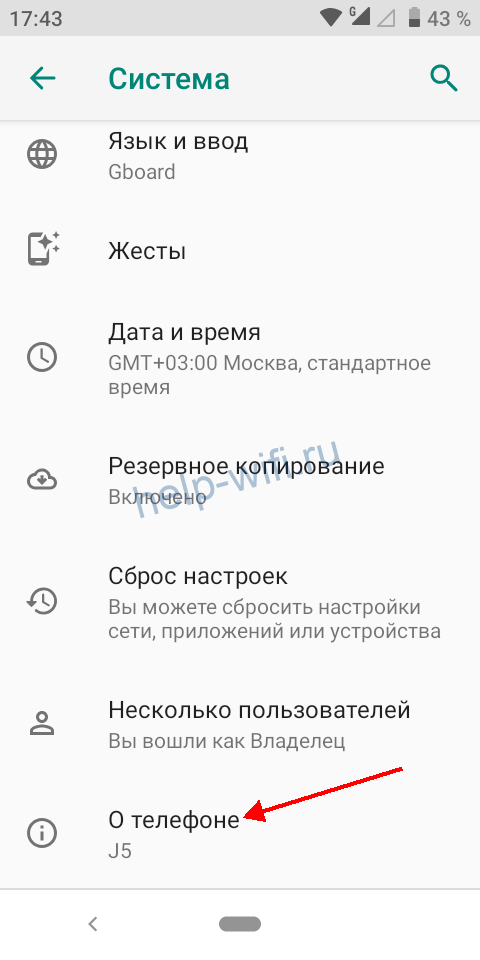
Откройте его и нажмите на «Беспроводное обновление». Телефон должен быть подключен к интернету.
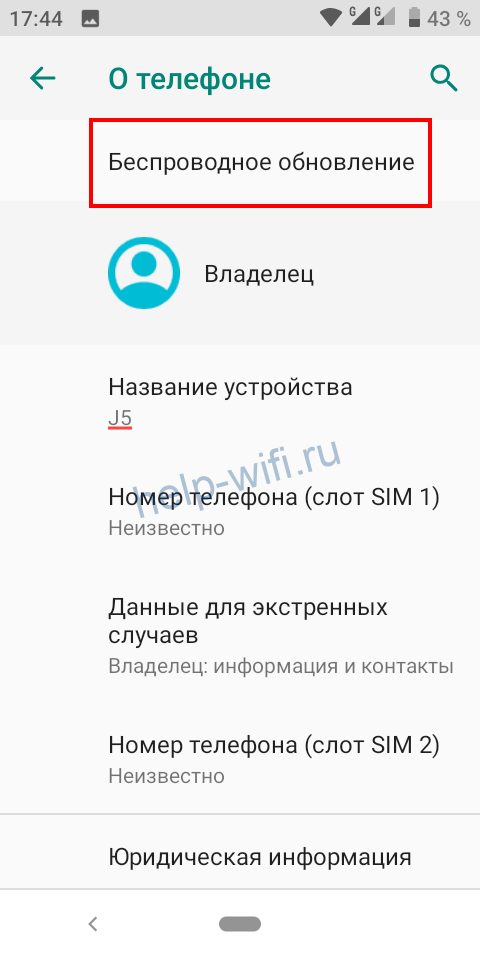
Запустится проверка доступных обновлений. Если таковые найдутся, появится окно с предложением загрузить их и установить. Дождитесь завершения процесса, и проверьте работоспособность блютуз.
Если сброс и перепрошивка не помогли, и при этом смартфон не подключается через Bluetooth к другим устройствам, это указывает на поломку адаптера. Придется обратиться в сервисный центр, чтобы починить телефон.
Так что же делать, если беспроводные наушники не подключаются к смартфону? Начиная с 2016 года, Bluetooth модели стали популярными благодаря удобству использования. Сегодня очень много людей имеют TWS. Тем не менее, такой прогресс Bluetooth моделей не означает, что в них нет никаких недостатков.
Зачастую возникают ошибки и проблемы, которые не так просто решить. Здесь нужны знания и навыки. В статье я перечислил возможные причины, по которым наушники не подключаются к телефону или смартфон не находит беспроводную гарнитуру. Разумеется, вместе с решениями!
Читайте также: ТОП наушники для телефона
Беспроводные наушники не подключаются к телефону: основные причины
Проблемы с подключением к смартфону зачастую очень просты и решить их самостоятельно не составляет никакого труда. Вот некоторые распространенные проблемы с быстрыми решениями для смартфонов IOS и Android.
Одно из устройств не включено
Да, я знаю, что это очевидно. Вы наверняка думаете, что это даже не стоит упоминать. Но часто самые простые вещи являются причиной невозможности подключения. Убедитесь, что беспроводные наушники включены. Большинство наушников имеют кнопку включения/выключения на своем кейсе.
Также убедитесь, что на вашем смартфоне включен Bluetooth. Опять же, это очень очевидная вещь, но легко забыть об этом шаге, когда вы пытаетесь разобраться с наушниками. Чтобы включить Bluetooth, проведите пальцем вверх по экрану и появится центр управления iPhone с возможностью подключения наушников. Для Android проведите пальцем вниз (появится панель уведомления) и коснитесь логотипа Bluetooth.
Оба устройства слишком далеко друг от друга
Несмотря на то, что большинство беспроводных наушников имеют достаточно хороший диапазон работы Bluetooth, ваш гаджет все равно не сможет подключиться к телефону. Если оба устройства расположены слишком далеко друг от друга, это может затруднить сопряжение. Вашему смартфону проще и быстрее сканировать и связываться с находящимися поблизости устройствами.
Поэтому всегда держите телефон рядом с беспроводными наушниками, когда пытаетесь выполнить сопряжение — как минимум в 1 метре друг от друга.
Помехи для Bluetooth сигнала
Распространенной причиной, по которой ваш телефон не может распознать Bluetooth наушники, являются помехи Bluetooth. Это означает, что наличие маршрутизаторов WiFi, других устройств Bluetooth и даже микроволн может привести к тому, что сигналы Bluetooth станут слабыми или прерванными.
Поэтому, когда вы пытаетесь соединить ваши беспроводные наушники и телефон, убедитесь, что рядом с вами нет подобных устройств. Кроме того, старайтесь чтобы у сигнала не было препятствий в виде бетонных и кирпичных стен. Держите их близко друг к другу, и позволит вам подключить беспроводные наушники к телефону.
Читайте также: Лучшие вакуумные наушники
Наушники и смартфон слабо заряжены
Зачастую вы не можете подключить беспроводные наушники к телефону, потому что на обоих устройствах недостаточно заряда. Особенно эта проблема свойственна беспроводным наушникам, поскольку им требуется большое количество заряда для сопряжения со смартфоном.
iPhone или телефон Android может отключить Bluetooth, когда он работает с низким уровнем заряда или с включенным энергопотреблением. Вот почему вы должны заряжать оба устройства. Иначе будут сложности с подключением беспроводных наушников к телефону.
Наушники не совместимы с вашим телефоном
Как вы уже знаете, Bluetooth имеет обратную совместимость. Это означает, что, например, старые модели с Bluetooth 2.1 не будут подключаться к более новому телефону, который поддерживает Bluetooth 4.2 или 5.
Однако, если у вас есть смартфон с более старой версией Bluetooth, чем ваш гаджет, вы не сможете их подключить. Например, iPhone 4 поддерживает только Bluetooth 2.1, поэтому он не будет сопрягаться с наушниками, поддерживающими версию Bluetooth выше 2.1.
Поэтому убедитесь, что ваш телефон имеет более высокую версию Bluetooth, чем ваши беспроводные наушники Bluetooth. В противном случае проблем с подключением наушников к телефону вам не избежать!
Глюки в программном обеспечении
Иногда программное обеспечение вашего смартфона имеет глюки и некоторые проблемы. Даже самые лучшие наушники Bluetooth не смогут подключиться. Так что же делать, если наушники не подключаются к смартфону? Вы можете попытаться решить эту проблему, выключив и снова включив Bluetooth на своем смартфоне.
Если это не сработало, попробуйте перезагрузить смартфон. На iPhone 6, 7 и 8 и на большинстве устройств Android нажмите боковую кнопку, пока не появится символ выключения/перезагрузки. После этого снова подключите смартфон к беспроводным наушникам. Если сопряжение все еще не прошло, то выключите и затем включите гарнитуру.
Энергосбережение и режимы полета
Если вы включили режим энергосбережения на вашем телефоне, скорее всего, вы не сможете использовать Bluetooth, так как этот режим часто отключает его для экономии энергии. Выключите сбережение энергии, чтобы снова подключить смартфон к беспроводным наушникам.
Перейдите в центр управления или панель уведомлений на вашем смартфоне. Затем нажмите логотип батареи, чтобы отключить режим энергосбережения. Если логотип здесь отсутствует, перейдите в «Настройки» и найдите аккумулятор и режим энергосбережения, чтобы отключить его.
Кроме того, некоторые телефоны автоматически отключают Bluetooth, когда они разряжаются, поэтому убедитесь, что ваш телефон заряжен. Кроме того, если вы включили авиарежим, Bluetooth автоматически отключается в смартфонах.
Поэтому убедитесь, что режим полета отключен. Вы можете сделать это, зайдя в центр управления или панель уведомлений и нажав на символ самолета. Теперь попробуйте снова подключить беспроводные наушники, проблем возникнуть не должно.
Наушники уже подключены к другому устройству
В настоящее время многие беспроводные наушники могут подключаться к нескольким устройствам одновременно. Однако другие могут одновременно работать только с одним. Если у вас именно такая модель, проверьте, есть ли поблизости другие смартфоны, которые уже подключены к вашим наушникам. Отключите их от устройства и попробуйте подключиться к смартфону.
Или вы можете выйти из зоны действия сигнала, чтобы произошло автоматическое отключение. Все очень просто и вопроса «Почему наушники не подключаются к телефону?» больше не возникнет!
Читайте также: ТОП наушники-вкладыши
Изучите инструкции
Если вы только что купили беспроводной гаджет, рекомендуется сначала ознакомиться с руководством пользователя. Вы не читали инструкции? Что делать, если не получается подключить наушники к смартфону?
Прежде, чем опустить руки в попытках сопряжения, ознакомьтесь с руководством пользователя. Найдите раздел iOS или Android и следуйте написанным инструкциям, чтобы подключить наушники к смартфону.
Проблемы с наушниками
Вы выполнили все вышеперечисленные советы, но ничего не помогло вам подключить беспроводные наушники к телефону? Скорее всего у вашего гаджета возникла проблема, а поможет в этом только ремонт. Поэтому не забудьте проверить работоспособность аудио-гарнитуры.
Как проверить работу TWS? Для этого поднесите другое устройство или смартфон к гарнитуре и включите Bluetooth на обоих устройствах. Если новый смартфон также не может подключиться к наушникам, значит, они умерли и нуждаются в ремонте. Однако, если подключение к наушникам прошло успешно, то скорее всего проблема заключается в телефоне, а не в аудио.

Для пользователей iPhone ниже приведены некоторые причины, по которым у вас возникают проблемы с подключением беспроводных наушников к iPhone.
Слишком много устройств в списке подключений Bluetooth
Когда вы перейдете в раздел Bluetooth в настройках, то увидите список устройств, к которым ваш iPhone ранее был подключен или которые доступны для подключения. Это может быть причиной того, что iPhone не может распознать Bluetooth-гарнитуру. Поэтому попробуйте удалить все устройства, а затем подключите наушники.
Порядок действий пошагово:
- Нажмите на значок шестеренки — «Настройки».
- Активируйте Bluetooth. Если он включен, вы увидите список ранее подключенных устройств.
- Нажмите значок «i» рядом с устройством, которое вы хотите удалить.
- Далее нажмите «Забыть это устройство».
- Повторите эти шаги для всех устройств.
- Включите Bluetooth наушников и попробуйте снова выполнить сопряжение с iPhone.
Кроме того, убедитесь, что в этот момент беспроводные наушники не подключены к нескольким устройствам.
Не обновлен iOS
Иногда не обновленный вовремя iOS может вызвать проблемы с подключением беспроводных наушников к iPhone. Чтобы проверить наличие обновлений, выполните следующие действия:
- Нажмите на значок настроек.
- Далее нажмите «Основные настройки».
- Если рядом с разделом «Обновления программного обеспечения» есть красное уведомление, вам необходимо обновить iOS.
- Нажмите «Обновление программного обеспечения», чтобы продолжить.
- После завершения установки, включите Bluetooth и подключите беспроводные наушники к iPhone.
Сбросьте настройки iPhone
Заводской сброс настроек iPhone может решить проблему сопряжения с наушниками, если все остальные вышеперечисленные способы не сработали.
Важно помнить! Это удалит все данные, включая изображения и контакты с вашего iPhone, поэтому обязательно сделайте резервную копию. Как восстановить заводские настройки iPhone?
- Сделайте резервную копию всех файлов с помощью iCloud или iTunes.
- После этого перейдите в «Настройки» и выберите «Общие».
- Нажмите на «Сброс» и затем «Удалить содержимое и настройки».
- Введите пароль.
- Нажмите «Удалить iPhone» при появлении всплывающего окна.
- Введите Apple ID.
- Дождитесь сброса и перезагрузите устройство.
- После того, как вы восстановите резервные копии данных, можете повторить сопряжение.
Уверен, теперь у вас точно не будет вопроса «Что делать, если беспроводные наушники не подключаются к телефону«.
Если у вас возникнут проблемы при работе с AirPods, то ниже я составил список основных проблем пользователей:
- Как заряжать AirPods?
- Как подключиться к iPhone?
- Как подключить к MAC?
- Как подключить AirPods к PS4?
Почему беспроводные наушники не подключаются к телефону Android?
Ниже я перечислил некоторые специфичные для Android проблемы и пути их решения с подключением между смартфоном и беспроводными наушниками.

Очистка кеша Bluetooth
Иногда Bluetooth вашего телефона нуждается в перерыве. Его необходимо обновить, что можно сделать, очистив кэш Bluetooth. Просто следуйте инструкциям ниже:
- Нажмите «Настройки».
- Прокрутите вниз, пока не найдете «Диспетчер приложений».
- Нажмите три точки, выровненные по вертикали, в верхнем правом углу.
- Далее выберите «Показать системные приложения».
- Теперь приложение Bluetooth будет видно в списке. Нажмите на него.
- Кликните «Остановить».
- Затем нажмите кнопку «Открыть раздел хранилища».
- И наконец, «Очистить кеш».
После всех проведенных манипуляций у вас не должно быть проблемы с подключением наушников к Android.
Много устройств в списке сопряжения Bluetooth
Еще один быстрый способ обновить Bluetooth — это удалить другие устройства, с которыми ранее был связан ваш телефон. Для этого выполните следующие действия:
- Откройте «Настройки».
- Нажмите «Подключения», а затем Bluetooth. Для более старых версий просто найдите Bluetooth в настройках.
- Затем включите Bluetooth и подождите, пока список появится список устройств.
- Нажмите на значок шестеренки рядом с устройством, затем «Отключить».
- Повторите для всех устройств.
- Теперь включите беспроводную гарнитуру и попробуйте снова подключить их к смартфону Android.
Необходимо обновить программное обеспечение
Если вы не обновили программное обеспечение на своем телефоне Android, скорее всего, по этой причине вы не можете связать его с наушниками. Вот как вы можете проверить наличие обновлений на большинстве Android:
- Откройте «Настройки».
- Найдите раздел «Обновление программного обеспечения».
- Установите обновления, если их вам прислали.
- После завершения обновления телефона Android включите Bluetooth и выполните сопряжение гарнитуры.
Сброс Android к заводским настройкам
Если ничего не работает, возможно, ваш телефон нуждается в серьезном обновлении с помощью заводских настроек. Таким образом вы вернете те настройки, которые были у вас сразу при покупке, поэтому такой вариант может помочь вам.
Важно! Сброс настроек навсегда удаляет все данные с вашего телефона. Как восстановить заводские настройки вашего телефона Android?
- Сделайте резервную копию всех файлов и контактов, чтобы не потерять их.
- Нажмите «Настройки».
- Найдите раздел «Сброс» и нажмите «Сброс настроек».
- Введите пароль или отпечаток пальца, чтобы продолжить.
- Разрешите сбросить настройки Android и перезагрузить устройство.
- После включения устройства введите данные своей учетной записи Google и добавьте старые файлы обратно. Далее включите Bluetooth и попробуйте снова подключить гаджет.
Читайте также: Что делать, если не работает Siri?
Почему наушники не подключаются к телефону?
Надеюсь, что хоть один из перечисленных выше способов помог и вы теперь знаете что делать, если беспроводные наушники не подключаются к телефону. Однако, если вы по-прежнему не можете связать гарнитуру и смартфон, вам требуется помощь сервисного центра.
Summary

Article Name
Почему наушники не подключаются к телефону? Подключение наушников к iPhone и Android? — FAQ от Earphones-Review 🎧
Description
Почему наушники не подключаются к телефону?🎧 В статье описаны способы решения проблемы, если беспроводные наушники не подключаются к смартфону Android и iPhone. Советы и обзоры, FAQ от Earphones-Review. Ответ на вопрос «Что делать, если наушники не подключаются к телефону?» ✔Характеристики ✔Рейтинги ✔Обзоры ✔Советы
Author
Publisher Name
earphones-review.ru
Publisher Logo

Поскольку технологии Bluetooth пока не совершенны, некоторые модели гарнитур могут не подключаться к мобильнику. Причины бывают разными: неисправность устройства, нестабильное соединение, программный сбой и т.д. В большинстве случаев проблема решается быстро, хотя бывают и исключения.

Проблемы с подключением беспроводной гарнитуры к телефону
Следует разобрать, почему беспроводные наушники не подключаются к телефону через Bluetooth. Все причины условно можно разделить на 3 типа:
- Проблемы в гарнитуре. Причиной может стать низкий уровень заряда, плохое качество сборки (характерно для дешевых моделей), неправильное подсоединение и т.д.
- Неисправности в смартфоне. К ним относятся неправильная работа приложения, нюансы внутри настроек и забагованность самого устройства.
- Неполадки с сигналом. Иногда Bluetooth сигнал не может работать корректно из-за помех или препятствий. Кроме того, важную роль играет версия Bluetooth на телефонах.
Определение проблемы является главным шагом к ее решению. Перед тем как нести устройство в сервисный центр, лучше использовать все имеющиеся инструменты.
Если гарнитура была куплена по адекватной цене от нормального производителя, вероятность гарантийного случая минимальна. Скорее всего, где-то неправильно выставлены настройки, либо выбран ошибочный способ подключения.
Как понять, где проблема, в наушниках или телефоне
Самое очевидное — проверка временем. Если телефон использовался долго и без проблем соединялся с гарнитурами разных моделей, значит, проблема в последней. У владельцев новеньких смартфонов возможна обратная ситуация. Но есть еще несколько способов проверить, в чем состоит проблема.

В первую очередь нужно попробовать подключиться через другой смартфон. Если это удалось сделать, проблема, вероятнее всего, в телефоне. Также стоит осмотреть гарнитуру на предмет повреждений. На полках магазинов могут быть товары, которые неоднократно открывались, использовались и даже падали.
В будущем, по возможности, лучше не приобретать товары с витрины, а просить запакованную модель со склада. Кроме того, иногда можно провести бесплатную замену, но об этом нужно договариваться с магазином.
К самому телефону, наоборот, можно подключить несколько Bluetooth-аксессуаров, к ним относятся колонки, наушники и т.д.
Причин, почему наушники не подключаются к телефону по блютузу несколько. В первую очередь, это полная разрядка модели или же неправильная настройка.
Бывает и так, что устройство подключено к другому смартфону или планшету. В редких случаях возможна несовместимость двух моделей, программный сбой или наличие помех.
Основные причины, когда не работает беспроводная гарнитура
У разных смартфонов могут быть свои проблемы. Иногда они просто несовместимы с гарнитурой. Но куда чаще виной всему является неправильное подключение.
Разберем ряд наиболее популярных причин:
- Гарнитура отключена или разряжена. Не стоит недооценивать данный пункт, поскольку некоторые гарнитуры могут быть разряженными после покупки. Поэтому желательно проверить, не мешает ли ничего контактам, а после этого дать им и смартфону хорошенько зарядиться.
- Телефон и гарнитура слишком далеко друг от друга. Из-за этого подключение может быть недоступным.
- Для сигнала есть помехи. Bluetooth сигнал сам по себе несовершенен, ему могут мешать маршрутизаторы, другие типы сигналов и даже микроволны. И чем бюджетнее модель, тем хуже может быть ситуация. В первый раз лучше всего соединять телефон и гарнитуру в местах, где нет мешающих устройств. Нежелательно это делать через бетонные стены и прочие перекрытия.
- Несовместимость версий Bluetooth. Такая проблема встречается у владельцев старых смартфонов. У Bluetooth есть версии, которые имеют обратную совместимость. Это означает, что у телефона должна быть либо более новая, либо такая же версия, как и у гарнитуры. В смартфонах все можно проверить в настройках, в наушниках информация обычно написана на коробках или в документации.
- Проблемы с программным обеспечением. Одной из причин, почему блютуз наушники не подключаются к телефону, считается неправильная работа ПО. Для решения проблемы можно отключить и включить блютуз. Если это не сработало, ту же самую операцию нужно провести с телефоном и гарнитурой.
Рекомендуется проверить состояние своего смартфона. В первую очередь нужно посмотреть на режим полета, активация которого делает использование Bluetooth невозможным или затруднительным. Кроме того, похожую проблему может создать энергосберегающий режим. Оба параметра регулируются или в выпадающем сверху окне, либо в настройках.

Что может вызывать сбой с телефонами Android
Причин также немало, начиная от брака гарнитуры и заканчивая проблемами в программах. Кроме всего вышеперечисленного можно добавить, разве что, неисправность недорогих гарнитур и смартфонов. Даже при самом лучшем соединении они могут плохо выполнять свои функции из-за низкого качества сборки.
Бывает и так, что устройство от Android просто не видит гарнитуру. В этом случае требуется зайти в настройки Bluetooth и найти кнопку «Поиск устройств». Это даст смартфону команду обнаружить все близлежащие модели, в том числе и гарнитуру.
Если же раньше все работало хорошо, а после смартфон начал сбоить, требуется проверить смартфон на предмет повреждений, провести чистку от мусора и сделать перезагрузку.
Возможные проблемы на смартфонах iPhone
Айфоны могут капризничать при подключении к ним техники не от Apple, но, в большинстве случае, они работают нормально. Если же с гарнитурой возникают проблемы, лучше попробовать переподключение.
Первым делом, нужно попробовать создать пару смартфон-гарнитура по рекомендациям от Apple, поэтому:
- Держим оба устройства как можно ближе друг к другу.
- Перезагружаем гарнитуру.
- Перепроверяем уровень заряда батареи на аксессуаре. Порой, их нужно зарядить на максимум для начала работы.
- Пробуем подключать еще раз.

Некоторые гарнитуры требуют наличия специфической программы для использования. Поэтому рекомендуется перейти в настройки, выбрать пункт «Конфиденциальность», затем нажать на Bluetooth и проверить, включен ли параметр Bluetooth для нужной программы.
Подключение к другой технике Apple происходит схожим образом. Для переподключения к iPad эти советы также могут пригодиться.
Проблема может быть связана с тем, что раньше устройство подключалось к другому смартфону от Apple, в таком случае нужно разорвать пару. В редких случаях бывает и так, что гарнитура просто не предназначена для работы с iOS.
Что делать, если ничего не помогло
Если проблема не была решена, время заглянуть в техническую документацию. У крупных компаний, например, Honor, она может быть переведена на русский язык. Когда таковая отсутствует, желательно воспользоваться переводчиком, умеющим распознавать текст на фото (с этим неплохо справляется Яндекс или Гугл). Возможно, в ней можно найти что-то полезное.
Если это не помогло, можно попробовать написать в службу поддержки бренда, который произвел гарнитуру. Ее сотрудники отвечают в течение нескольких суток, хотя срок может и растянуться. Иногда им можно даже позвонить. Еще лучше, если в городе есть фирменный сервисный центр. Достаточно просто прийти и сказать: «Не могу подключить беспроводные наушники к телефону через bluetooth».

Нередко проблемы с устройствами решаются в течение нескольких минут или часов, для этого необязательно вмешательство специалиста. Порой, нужно просто пойти в магазин, где приобреталась модель и попросить помощи у продавцов-консультантов. Обычно они разбираются в подобных нюансах, ведь к ним нередко приходят клиенты, у которых что-то не работает или отключено. Особенно «хорошо», если телефон не видит наушники Jbl, Samsung или другой популярной фирмы, которая у всех на слуху, в таком случае шанс получить помощь может увеличиться.
Альтернативные способы подключения гарнитуры
Нестандартных способов подключения гарнитуры немного. Возможно, она может быть соединена со смартфоном посредством провода.
Проблему также может помочь решить приложение, если таковое имеется. С его помощью можно проработать настройки и постараться решить проблему. На другие способы надеяться не стоит, ведь у Bluetooth-гарнитур немного способов подключения.

Когда следует обращаться в сервис
В сервисный центр нужно обращаться, когда ни один из вышеперечисленных способов не помог решить проблему.
К мастеру обязательно нужно идти, если устройство хорошо работало, но после падения или другого повреждения перестало подключаться к телефону.
Желательно воспользоваться официальным сервисным центром, но, если это наушники или гарнитура от популярной фирмы (Huawei, Xiaomi и т.д.), можно попробовать пойти в обычную мастерскую. Также крупные фирмы дают гарантию на свой товар, поэтому их можно отправить на диагностику. Обычно это делается в том же магазине, где приобретался товар.
Содержание
- Не подключается Bluetooth-гарнитура (наушники) к телефону Android
- Проблема с гарнитурой
- Проблема с телефоном
- Совместимость
- Отключен Bluetooth в смартфоне
- Гарнитура подключена к другому телефону
- Другие причины, по которым смартфон не видит наушники Bluetooth, и способы их устранения
- Версии Блютуз не совместимы
- Слишком большое расстояние
- В настройках телефона деактивирована синхронизация
- Рекомендации
Не подключается Bluetooth-гарнитура (наушники) к телефону Android
Если вы правильно выполнили инструкции, но сопряжение все еще не произошло, первое, что нужно сделать, это проверить, заряжено ли устройство. Красно-синий индикатор должен мигать, когда гарнитура подключена; если нет, зарядите гарнитуру. Время зарядки указано в руководстве или на упаковке, обычно не менее 2 часов. Не работает, рассмотрим другие причины.

Что делать, если Ваш телефон не видит Bluetooth-гарнитуру на платформе Android:
- Гарнитура неправильно сопряжена со смартфоном. Устройство активируется нажатием и удержанием кнопки ответа в течение 2-3 секунд. Мигающий сигнал будет указывать на то, что гарнитура готова к работе.
- Беспроводные наушники подключаются к телефону автоматически в первый раз, но во второй, третий и последующий раз необходимо форсировать сопряжение. Возможно, ранее вы использовали ваше устройство с другим гаджетом. Для решения проблемы нажмите и удерживайте кнопку до тех пор, пока на экране смартфона не появится поле, в котором необходимо ввести пароль. Он состоит из 0000, некоторые производители указывают код в инструкции.
- Уровень заряда упал. Когда гарнитура почти пуста, функция сопряжения отключается. Поэтому рекомендуется заряжать гарнитуру при повторном подключении.
Если вы не можете подключить наушники или наушники к смартфону, вероятно, устройство неисправно. Пожалуйста, свяжитесь с магазином, в котором вы сделали покупку. Мы рекомендуем хранить упаковку и чек не менее 2 недель.

Проблема с гарнитурой
Сегодня беспроводные наушники производятся как известными брендами, так и малоизвестными компаниями, в основном из Китая. При таком широком ассортименте продукции можно столкнуться с некачественным устройством или явной подделкой. Если гарнитура не подключается к смартфону, даже после зарядки световой сигнал не включается, дефект является технической неисправностью. Свяжитесь с магазином, в котором вы сделали покупку, или отвезите ее в сервисный центр для оценки.
Убедитесь, что гарнитура не разряжена. Затем зарядите устройство перед использованием.
Но самая распространенная проблема связана с ресинхронизацией. При первом подключении гарнитура подключается автоматически, но для второго и последующих устройств требуются определенные усилия. При подключении введите стандартный пароль — 10000.

Если гарнитура выключена или аккумулятор разряжен, соединение Bluetooth не может быть установлено. Перед подключением необходимо зарядить гарнитуру и включить ее. Это также относится к телефону или другому устройству, к которому вы собираетесь подключить гарнитуру. 
Проблема с телефоном
Если с гарнитурой все в порядке, проверьте состояние телефона. Перейдите в раздел Настройки, найдите Bluetooth и убедитесь, что переключатель находится в положении «включено». Затем снова подключите, выбрав нужное устройство в поле поиска.
Если вы все еще не можете подключить эти два устройства, свяжитесь с профессионалом.

Телефон не видит гарнитуру из-за программных ошибок на мобильном устройстве. Это может быть связано, например, с вирусом на вашем смартфоне, нехваткой оперативной памяти или другими проблемами.
Для устранения описанной выше проблемы рекомендуется перезагрузить мобильное устройство. Если перезагрузка не помогает, верните устройство к заводским настройкам. 
Как выполнить сброс:
- Откройте меню настроек телефона.
- Перейдите в раздел «Восстановление».
- В этом разделе нажмите на кнопку: «Восстановить настройки по умолчанию».
- После этой опции все данные, хранящиеся на телефоне, будут безвозвратно удалены. Поэтому перед началом сброса необходимо сделать резервную копию данных телефона.
Совместимость
Если вы никогда не подключали эту конкретную гарнитуру и Android, или ваш телефон и Bluetooth-комплект, начните с проверки совместимости.
Хотя предполагается, что Bluetooth в большинстве случаев является кросс-совместимым, реальность часто отличается от идеализированного предположения.
Поэтому довольно легко столкнуться с ситуациями, когда устройства, использующие разные версии стандарта, отказываются работать, они не видят друг друга.
Хорошая новость заключается в том, что более новые версии Bluetooth предназначены для работы со всеми старыми версиями Bluetooth, поэтому тот факт, что радиоприемники имеют тенденцию отставать от других электронных устройств потребителей, как правило, не является проблемой.
Даже если ваша гарнитура использует гораздо более старую версию Bluetooth, чем телефон, они все равно должны технически работать вместе.
Одним из примечательных исключений является случай, когда устройство использует то, что называется «Bluetooth Smart», потому что оно может быть сопряжено только с устройствами, совместимыми с Bluetooth Smart.
Итак, если у вас есть два гаджета, которые наотрез отказываются соединяться, то неплохо бы выяснить, действительно ли они совместимы.
Отключен Bluetooth в смартфоне
Ситуация разделена на две части:
- Bluetooth просто отключен. В этом случае необходимо перейти к настройкам и включить его;
- Bluetooth отключен на программном уровне и не присутствует в настройках. Обычная ситуация для iPhone, хотя и не маловероятная для других операционных систем.
Гарнитура подключена к другому телефону
Если гарнитура занята другим устройством, вы не можете подключиться к ней. Самый простой способ проверить — выключить гарнитуру, а затем снова включить ее. Это немедленно отсоединит подключенные устройства.
Другие причины, по которым смартфон не видит наушники Bluetooth, и способы их устранения
Часто смартфон не видит Bluetooth-гарнитуру по программным причинам, которые можно решить без помощи специалистов дома. Если проблема заключается в аппаратном компоненте, например, в неисправном Bluetooth-модуле, необходимо обратиться в сервисный центр.
Чаще всего проблема заключается в самой гарнитуре, а не в телефоне.
Версии Блютуз не совместимы

Перед покупкой беспроводных гарнитур необходимо убедиться, что версия Bluetooth, необходимая для гарнитуры, совпадает с версией Bluetooth вашего смартфона. Также необходимо проверить производителя беспроводной гарнитуры и убедиться, что приобретаемое устройство не предназначено для конкретной марки телефона.
Первый и самый важный момент — это версия Bluetooth. Большинство современных гарнитур поддерживают версию 4.0 или выше, поэтому, если ваш смартфон оснащен более старым Bluetooth-модулем, гарнитура просто не будет обнаружена. Версия беспроводной Bluetooth-гарнитуры указана на коробке устройства, а версию беспроводного модуля вашего смартфона можно найти в Настройках: «Система» — «О телефоне» (записи могут отличаться в зависимости от модели устройства).
Наушники, выпущенные после 2019 года, работают на стандарте 5.0. Такие гарнитуры могут не работать даже на относительно новых устройствах, выпущенных год назад.
Производители очень редко делают беспроводные гарнитуры только для своих устройств, так как это существенно ограничивает продажи. Однако большинство девайсов предназначены для работы с известными брендами: такими как Samsung, Huawei, Xiaomi и так далее. Чтобы не оказаться в неприятной ситуации, перед покупкой гарнитуры необходимо проверить возможность подключения или внимательно изучить инструкции к гарнитуре, особенно если ваш смартфон выпускается малоизвестным производителем.
Слишком большое расстояние
Каждая гарнитура имеет свой собственный радиус действия, который может уменьшаться в зависимости от уровня помех сигнала. Помехи возникают из-за стен, дверей и других устройств, особенно маршрутизаторов или микроволновых печей. Чтобы устранить проблему, просто поместите гарнитуру как можно ближе к телефону.
В настройках телефона деактивирована синхронизация
Синхронизация устройств, или «видимость Bluetooth», может быть причиной невозможности сопряжения. Видимость может быть отключена самим пользователем или просто отключена автоматически по истечении определенного периода времени для экономии заряда аккумулятора.

Для обеспечения видимости выполните следующие действия:
- Перейдите к настройкам Bluetooth на смартфоне: нажав на «Настройки» — «Беспроводные сети» — «Bluetooth», или длительным нажатием на значок Bluetooth в строке уведомлений.
- В открывшемся окне найдите строку «Видимость Bluetooth» или что-то подобное, в зависимости от модели вашего устройства.
- Нажмите на эту строку — режим видимости изменится, и вы сможете установить постоянную видимость или включить определенное время синхронных действий.
- Теперь попробуйте добавить гарнитуру в список устройств еще раз.
- Если сопряжение прошло успешно, можно отключить видимость: в следующий раз соединение будет выполнено автоматически.
Если ваш смартфон поддерживает только временную видимость (около 60 секунд), не забудьте включить его каждый раз перед добавлением нового устройства.
Рекомендации
Если другие причины, не связанные со смартфоном, не были обнаружены, необходимо осмотреть саму гарнитуру и прочитать прилагаемые к ней инструкции. Это может быть тривиальная несовместимость устройств, или контакты в гарнитуре ослаблены, что встречается очень редко.
Все модели наушников в большинстве случаев универсальны и подходят для широкого спектра гаджетов, но убедиться, что они совместимы с определенной маркой устройства перед покупкой никогда не пустая трата времени.
Источники
- https://SdelaiComp.ru/mobile/pochemu-blyutuz-naushniki-ne-podklyuchayutsya-k-telefonu.html
- https://rAndroid.ru/accessories/pochemu-telefon-ne-podklyuchaetsya-i-ne-vidit-bluetooth-naushniki
- https://1bluetooth.ru/blyutuz-garnitura/telefon-ne-vidit-2
- https://DoitDroid.com/sovety/telefon-ne-vidit-naushniki-bluetooth/
- https://ExpertLand.ru/telefon/ne-vidit-blyutuz-garnituru
Содержание
- Способ 1: Включение режима сопряжения
- Способ 2: Сброс существующих подключений
- Вариант 1: Windows 10
- Вариант 2: Телефоны
- Способ 3: Сброс настроек наушников
- Способ 4: Проверка исправности
- Вопросы и ответы
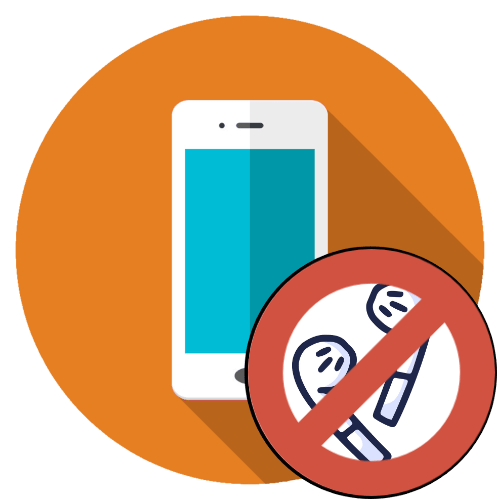
Способ 1: Включение режима сопряжения
Наиболее часто рассматриваемая проблема появляется по банальной причине – не включен режим сопряжения наушников и смартфона. Методов активации существует несколько и зависят они от конкретной модели, о чём более подробно можно узнать из материала по ссылке далее.
Подробнее: Подключение Bluetooth-наушников к Android / iPhone
Способ 2: Сброс существующих подключений
Нередко сбой возникает по причине соединения наушников с другим устройством: иным смартфоном, компьютером, ТВ или ТВ-приставкой. Поэтому прежде чем приступать к более радикальным методам, советуем сбросить существующие подключения.
Вариант 1: Windows 10
В Виндовс 10 требуемая операция выполняется следующим образом:
- Вызовите «Параметры» сочетанием клавиш Win+I, после чего перейдите к пункту «Устройства».
- Здесь выберите вариант «Bluetooth и другие устройства».
- Взгляните на перечень сопряжённых девайсов – найдите позицию, которая соответствует наушникам, кликните по ней для выделения и нажмите «Удалить устройство».
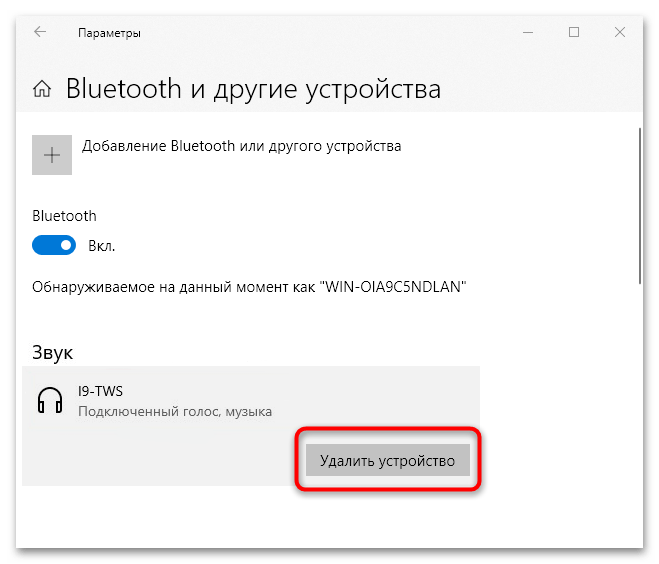
Подтвердите своё намерение.
- Если по каким-то причинам в «Параметрах» подключённые наушники не отображаются (например, особенность драйвера), отменить сопряжение можно удалением оборудования из «Диспетчера устройств». Для его запуска на «десятке» кликните правой кнопкой мыши (ПКМ) по значку «Пуск» и выберите соответствующий пункт в контекстном меню.
Подробнее: Как открыть «Диспетчер устройств» в Windows 10
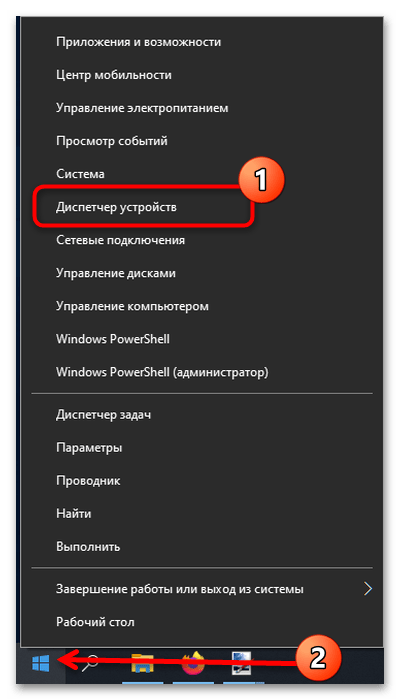
После запуска оснастки раскройте категорию «Bluetooth», найдите там строку, которая обозначает ваши наушники, щёлкните ПКМ и выберите «Удалить устройство».
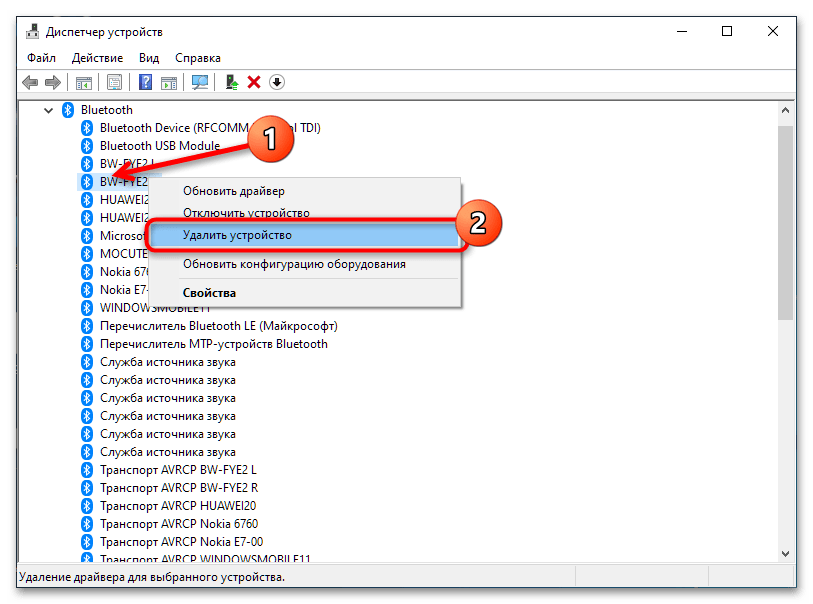
В следующем окне повторно нажмите «Удалить».
- Если отвязывать девайс не хочется или такая возможность не предусмотрена, можно банально выключить Bluetooth: не обнаружив устройства для связи по умолчанию, наушники должны автоматически перейти в режим сопряжения.
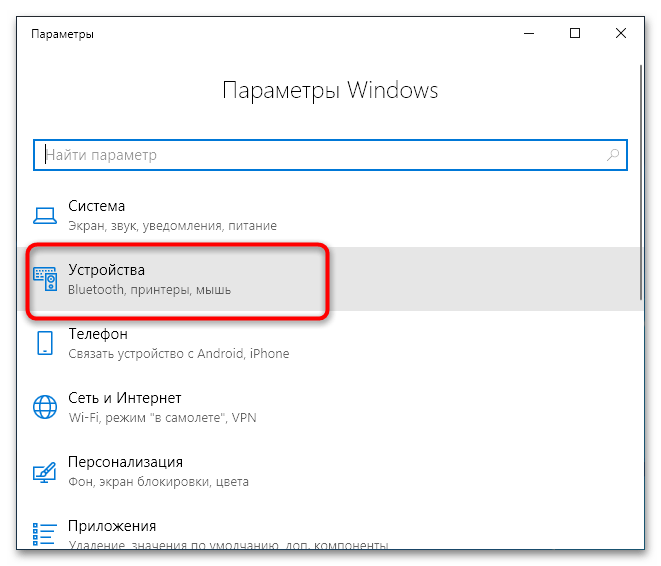
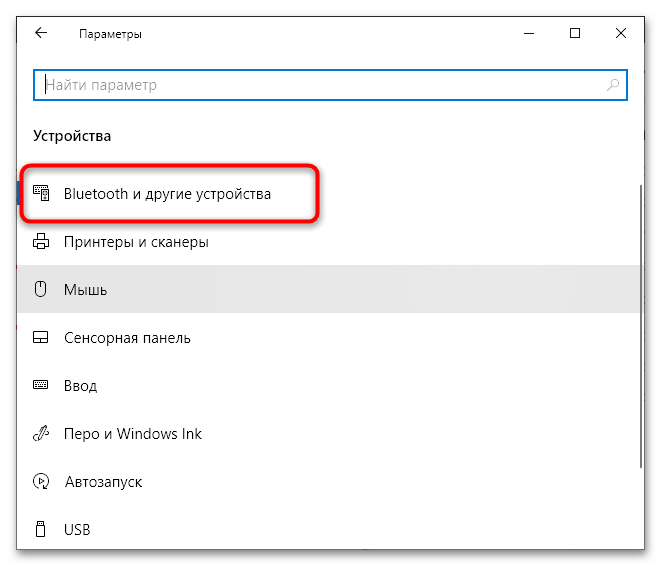
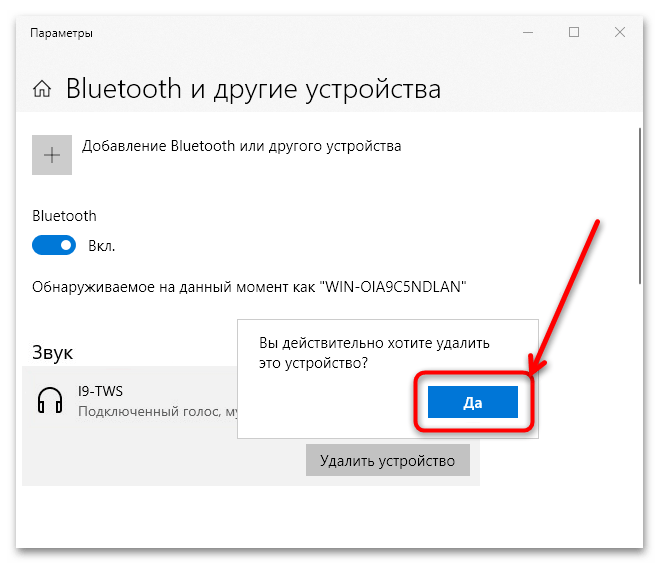
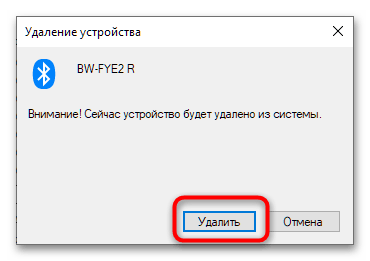
Вариант 2: Телефоны
В мобильных ОС действия достаточно простые. В Android откройте параметры Bluetooth, затем нажмите на значок с иконкой шестерёнки напротив устройства и выберите «Удалить».

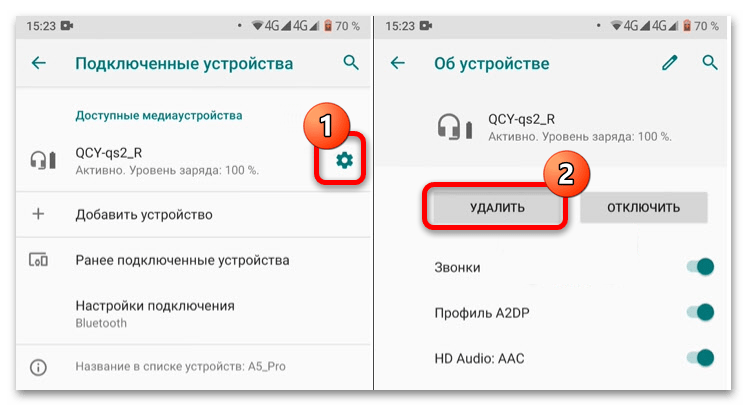
В iOS тапните по строке наушников/гарнитуры, после чего воспользуйтесь кнопкой «Забыть это устройство».
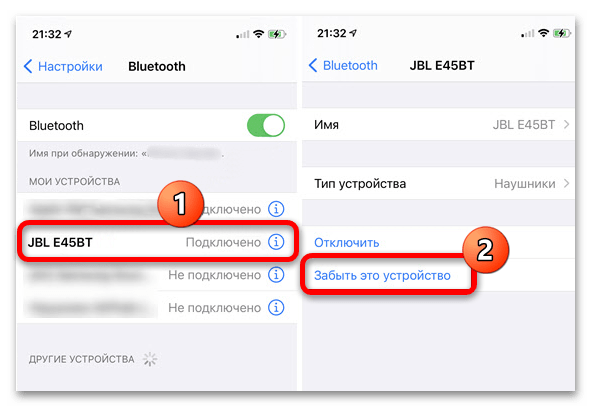
После этого откройте настройки телефона и попробуйте заново соединиться с ним – если причина была в этом, теперь всё должно пройти хорошо.
Способ 3: Сброс настроек наушников
Беспроводные наушники и гарнитуры – устройства достаточно «умные», так как в них тоже присутствует собственное микропрограммное обеспечение, которое также подвержено ошибкам и сбоям, особенно если речь идёт о бюджетных моделях. Следовательно, это может быть и одной из причин проблемы распознавания их телефоном. Устранить её можно сбросом настроек.
- Сначала отвяжите девайсы от других источников – об этом рассказано в предыдущем способе настоящей статьи.
- Отключите питание наушников – в большинстве моделей достаточно нажать на кнопку питания на корпусе или кейсе до соответствующего сигнала, но в некоторых требуется подключать зарядку. Как правило, метод выключения должен быть описан в руководстве по использованию, поэтому ознакомьтесь с ним.
- Некоторые модели (преимущественно не TWS) требуют нажатия сочетаний кнопок, например «Play/Pause»+«Power» или одновременного зажатия кнопок громкости.

После сброса попробуйте заново сопрячь устройства.
Способ 4: Проверка исправности
Самая неприятная причина рассматриваемой проблемы – аппаратная поломка либо наушников, либо телефона. Проверить это достаточно просто: попробуйте соединить каждый из девайсов с другим, заведомо работоспособным. Если при подключении наблюдаются сбои, это означает неисправности. Беспроводные аудиосистемы, особенно TWS-формата, ремонту практически не поддаются, тогда как телефон лучше отнести в сервисный центр.

Мы рады, что смогли помочь Вам в решении проблемы.

Опишите, что у вас не получилось.
Наши специалисты постараются ответить максимально быстро.
Помогла ли вам эта статья?
ДА НЕТ
Еще статьи по данной теме:
